Tampilkan tugas yang akan datang dan selesai menurut kelas, atau lihat di seluruh kelas Anda. Memilih tugas akan memungkinkan Anda menampilkan detailnya, memasukkannya, atau menampilkan umpan balik dan skor. Anda juga dapat melihat nilai saat ini menurut kelas.
Menampilkan dan mengurutkan tugas dalam satu kelas
Navigasikan ke tim kelas, lalu pilih Tugas.
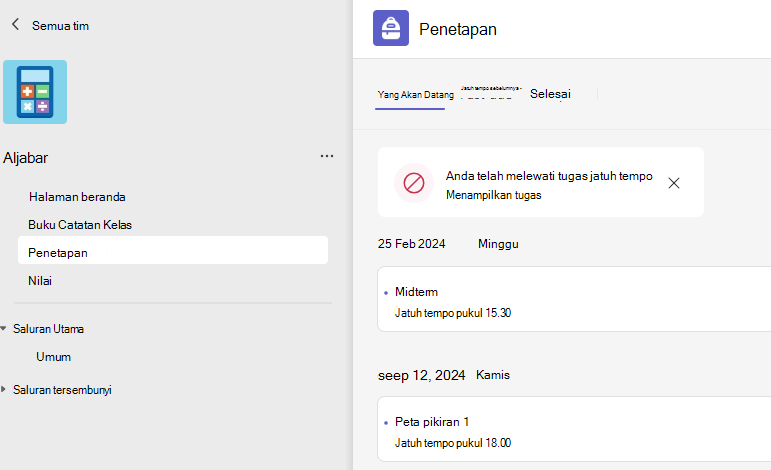
Tips: Gunakan bilah pencarian Anda untuk mencari tugas menurut kata kunci.
Tugas yang akan datang
Tab Mendatang akan memperlihatkan semua tugas mendatang yang belum Anda lakukan, diurutkan menurut urutan tanggal jatuh tempo. Tab Jatuh Tempo Sebelumnya akan memperlihatkan semua tugas Lewat Jatuh Tempo belum selesai. Diurutkan menurut hari ini dan yang lebih lama
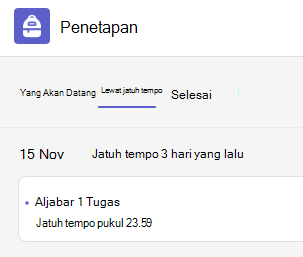
Tugas yang terlambat akan menyertakan peringatan Lewat jatuh tempo .
Pilih tugas untuk menampilkan detail, melampirkan sumber daya, dan menyerahkannya.
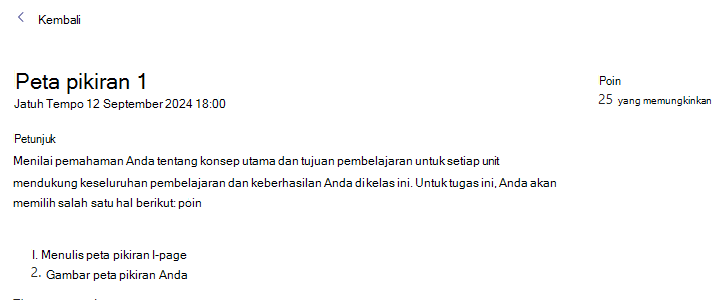
Status tugas yang akan datang
-
Judul tugas dan tanggal jatuh tempo—Sebelum tanggal jatuh tempo. Anda belum menyerahkan pekerjaan.
-
Jatuh tempo sebelumnya—Anda belum menyerahkan tugas dan sudah lewat tanggal jatuh tempo. Ini hanya akan muncul jika pendidik Anda menerima turn-in terlambat.
Menampilkan tugas yang diserahkan dan dikembalikan
Pilih tab Selesai untuk menampilkan tugas yang telah Anda serahkan. Tugas yang telah Anda ajukan akan memiliki tanda centang. Buka umpan balik dan skor setelah pengajar mengembalikannya. Anda juga dapat memilih rubrik yang dilampirkan untuk meninjau detail selengkapnya tentang skor Anda.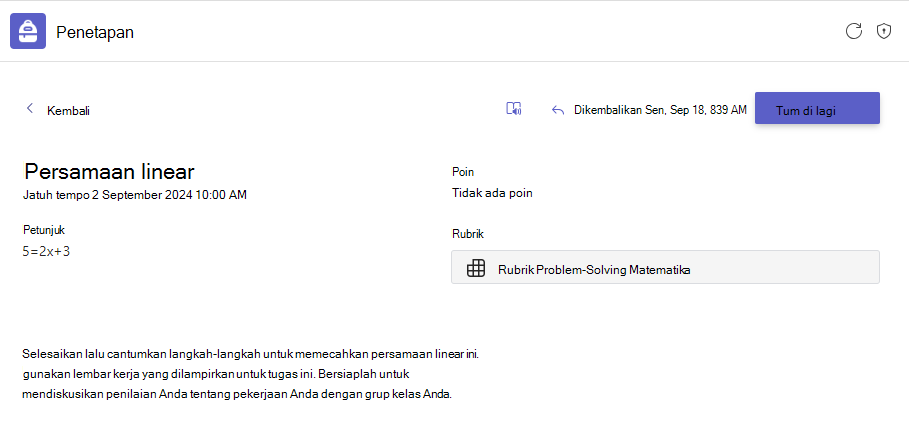
Status tugas yang selesai
Buka tugas yang sudah selesai untuk menampilkan detail selengkapnya tentang statusnya.
|
Tidak diserbawahi |
Tanggal jatuh tempo untuk tugas ini telah berlalu dan Anda tidak dapat lagi menyerahkannya. |
|
Diaktifkan |
Tugas ini telah dikirimkan. Anda akan melihat stempel waktu dan tanggal saat masuk terbaru. |
|
Dikembalikan atau Dikembalikan untuk revisi |
Anda akan melihat stempel waktu dan tanggal ketika pendidik mengembalikan tugas kepada Anda. Jika tugas dikembalikan untuk revisi, pendidik Anda mungkin ingin Anda melakukan pengeditan dan mengirimkan ulang tugas. |
|
Serahkan lagi |
Anda akan melihat opsi ini ketika pengajar telah mengembalikan tugas kepada Anda tetapi masih menerima kiriman. Artinya, Anda dapat mengirimkan setiap revisi yang diminta oleh instruktur. |
|
Batalkan serahkan |
Pendidik Anda belum mengembalikan pekerjaan Anda dan pengiriman masih terbuka. Gunakan opsi ini jika Anda lupa menyertakan sesuatu atau ingin memperbarui pekerjaan Anda sebelum menyerahkannya kembali. |
Menampilkan nilai dalam satu kelas
Untuk menampilkan nilai, navigasikan ke tim kelas dan pilih Nilai.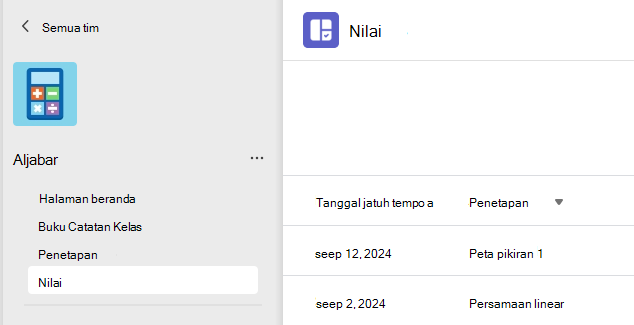
Di sini, Anda akan melihat semua tugas yang tercantum dengan tanggal jatuh tempo terdekat di bagian atas. Lihat status Anda di setiap tugas serta poin yang Anda terima pada pekerjaan yang dinilai. Tugas tanpa poin akan diperlihatkan sebagai Dikembalikan setelah pendidik Anda meninjaunya.
Nilai Rata-Rata
Jika kelas telah mengaktifkannya, Anda juga dapat melihat Nilai Rata-Rata untuk kelas ini dan Melihat Detail untuk melihat tren tugas Anda.
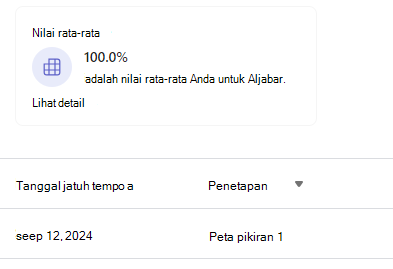
Menampilkan tugas di seluruh kelas
Untuk menampilkan tugas di seluruh kelas, pilih Tugas dari bilah aplikasi Anda. Pilih tugas untuk membukanya atau menyerahkan pekerjaan.
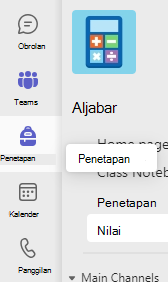
-
Pilih Yang Akan Datang untuk melihat tugas yang akan datang di semua kelas Anda.
-
Pilih Lewat Karena melihat tugas jatuh tempo yang lalu di semua kelas Anda.
-
Pilih Selesai untuk melihat pekerjaan yang telah anda selesaikan di seluruh kelas.










